Упродовж багатьох років ми радили ніколи не дрочитиUSB з ПК. Його потрібно належним чином витягнути, і якщо пристрій використовується додатком чи процесом, Windows не дозволяє вам його видалити. Виявляється, ви можете відключити цю особливість і просто вийміть USB або зовнішній пристрій. Ось як можна відключити функцію "Безпечне видалення обладнання" в Windows 10.
Не потрібно робити це в Windows 10 1809, оскільки це налаштування за замовчуванням.

Вимкнути "Безпечне видалення обладнання"
Підключіть до свого зовнішнього пристрою зберігання данихПК з Windows 10. Відкрийте додаток Управління дисками. Ви можете знайти його в пошуку Windows. Результати пошуку не відображатимуть додаток Disk Management за назвою. Натомість у результаті відобразиться "Створення та форматування розділів на жорсткому диску". Виберіть це, і він відкриє додаток Управління дисками.
Після відкриття програми «Управління дисками»клацніть правою кнопкою миші ім’я зовнішнього пристрою на панелі внизу. Не клацніть правою кнопкою миші панель зберігання диска. Клацніть правою кнопкою миші її назву та в контекстному меню виберіть "Властивості".
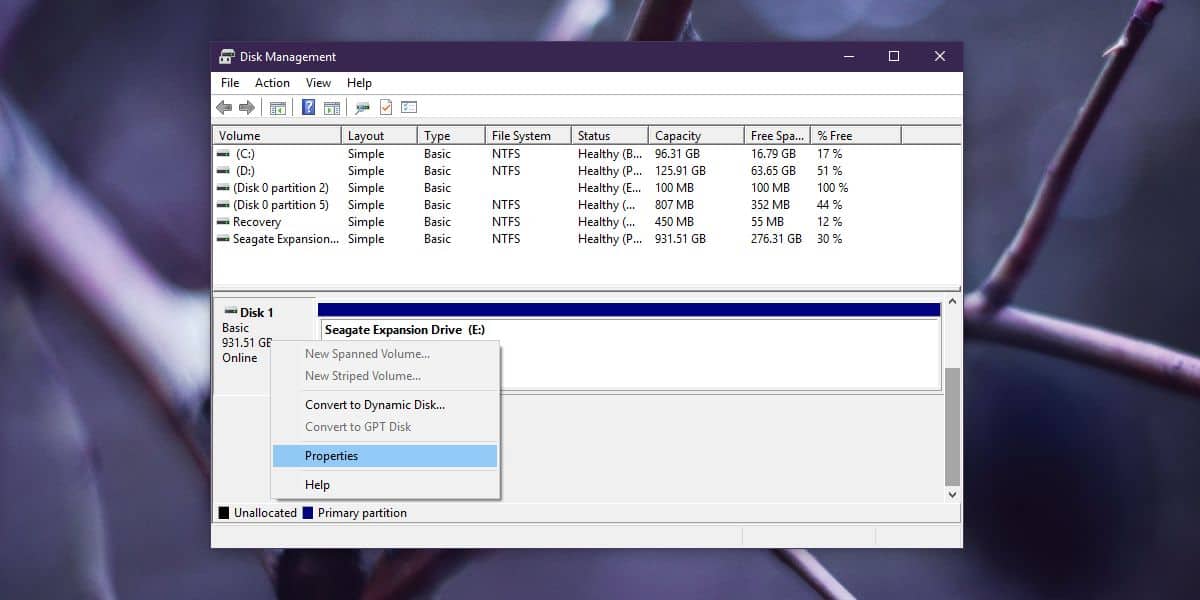
У вікні "Властивості" перейдіть на вкладку "Політика". Можна налаштувати дві політики, але відповідна - "Політика щодо видалення". Виберіть політику "Швидке видалення (за замовчуванням)". Ця політика, вважаючи її типовою, може бути вже обрана. Якщо ні, виберіть її та натисніть кнопку ОК.
Після внесення цієї зміни вам доведеться перезавантажити комп'ютер, щоб застосувати його.
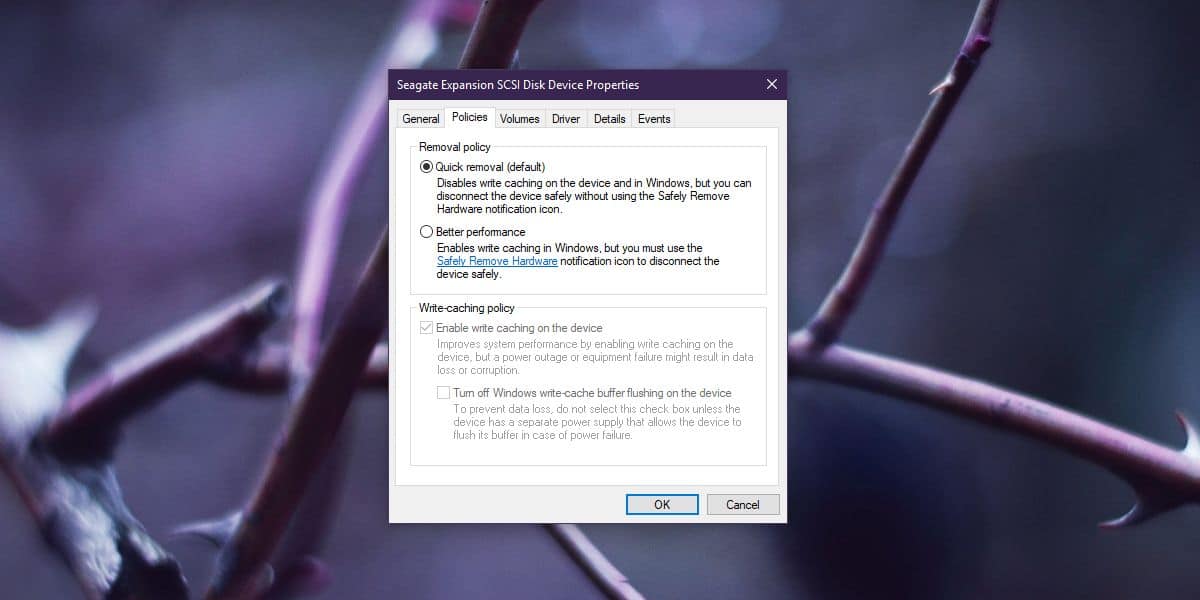
Застосування цієї політики дозволяє видалити зовнішнюзапам'ятовуючий пристрій, не виймаючи його. Якщо ви спробуєте його вийняти, Windows 10 все-таки зупинить його і дозволить видалити його. У деяких випадках ви можете побачити повідомлення про те, що пристрій не можна зупинити, оскільки він використовується. Ви ігноруєте повідомлення, якщо хочете і все-таки просто видаліть пристрій.
Запишіть кеш-пам'ять для зовнішніх накопичувачів
Кеш запису дозволяє вашій системі працювати швидше, коливін повинен працювати з зовнішнім приводом. Він збирає команди, що надсилаються на пристрій у вашій оперативній пам’яті, щоб зовнішній пристрій міг їх читати / приймати, коли готовий. Можливо, ваша система зможе читати / записувати команди швидше, ніж зовнішній диск, а кешування записів дозволяє працювати без помітної різниці.
Якщо ви вимкнете кеш запису, це, ймовірно,приводить до уповільнення часу читання / запису під час доступу до зовнішніх накопичувачів. Якщо ви вже створили звичку безпечно видаляти зовнішні диски, ви можете ввімкнути кеш запису для кращої продуктивності.













Коментарі